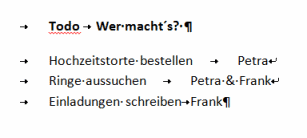In manchen Word-Dokumenten wimmelt es von Leerzeichen. Lesen Sie hier, wie Sie mehrfache Leerzeichen ersetzen.
Doppelte Leerzeichen ersetzen
Beim Tippen können sich zwischen zwei Begriffen doppelte Leerzeichen einschleichen. So können Sie die mit einem einzelnen Leerzeichen ersetzen.
Rufen Sie den Dialog Suchen und Ersetzen auf, etwa durch die Tastenkombination [Strg – H].
Geben Sie im Suchfeld ein Leerzeichen ein, gefolgt von „^w“.
Klicken Sie auf Alle ersetzen.
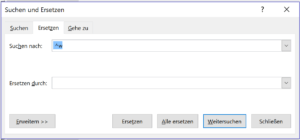
Hinweise
Der Suchausdruck bedeutet „suche ein Leerzeichen plus eine beliebige Zahl von Leerzeichen“. Das überspringt die einzelnen Leerzeichen, die ja erhalten bleiben sollen.
Um „^w“ einzutippen, drücken Sie erst [^], dann einmal die Leertaste und jetzt [w]. Anderenfalls bekämen Sie ein w mit einem Dächlein darüber.
Leerzeichen gegen Tabstopps tauschen
Wenn versucht wurde, Abstände in Listen mit Leerzeichen zu erzeugen, können sie die Leerzeichen mit Tabstopps ersetzen und somit die Liste lesbar machen. Das geht so:
Wiederholen Sie Schritt 1 und 2 aus dem vorherigen Absatz.
Im Feld Ersetzen durch tragen Sie ein „^t“.
Klicken Sie auf Alle Ersetzen.
Word ersetzt alle Leerzeichen durch je einen Tabstopp.
Danach können Sie die Tabulatoren noch ausrichten und so eine saubere Liste erzeugen.